Как быстро и безопасно оплатить услуги «Ростелекома» в новых условиях
Клиентская служба «Ростелекома» получает много вопросов об оплате услуг компании в новых условиях. Как известно, введены санкции в отношении ряда российских банков, включая выпущенные ими карты платежных систем Visa и MasterCard, ограничена работа сервисов Google Pay и Apple Pay для пользователей из России. Перестанет работать и оплата подписок, оформленных в магазинах приложений Google Play и App Store.
Банковские карты
Все банковские карты, выпущенные российскими финансовыми организациями, включая международные системы Visa и MasterCard, продолжают работать на территории России без ограничений.
Банковской картой без комиссии можно оплатить услуги «Ростелекома» на сайте компании (без регистрации — нужен только номер лицевого счета), в личном интернет-кабинете абонента и мобильном приложении «Мой Ростелеком». Внести платеж с использованием карты или наличными можно также в терминалах оплаты и банкоматах, отделениях «Почты России» и салонах связи (наличие и размер комиссии зависит от условий конкретной организации).
Напоминаем, что можно округлить сумму платежа в большую сторону (например, до 400 рублей) — переплата будет отражена на лицевом счете и зачтется в следующем расчетном периоде.
Также доступна оплата услуг без комиссии в онлайн- и мобильных банках — для удобства совершения платежа рекомендуем сохранить в шаблоне данные лицевого счета абонента.
Бесконтактные платежные сервисы
К сожалению, оплата услуг через сервисы Google Pay и Apple Pay теперь недоступна. Однако существуют альтернативные способы бесконтактной оплаты.
На сайте «Ростелекома» услуги можно оплатить через Систему быстрых платежей (СБП) — мгновенный сервис оплаты Банка России через онлайн-банки (вводить реквизиты карты не потребуется). Скоро сервис будет доступен для пользователей личного кабинета «Ростелекома».
Samsung Pay официально сообщил, что в сервисе по-прежнему доступна бесконтактная оплата с использованием карт «Мир».
Оплата подписок на видеосервис Wink в Google Play и App Store
Возможность оплаты покупок и подписок в Google Play и App Store с использованием карт российских банков в настоящее время закрыта. На данный момент можно выбрать следующие варианты сохранения подписки.
1. Оплата подписок Wink банковской картой — самый надежный способ.
Для Wink рекомендуется отключить продление подписок в App Store и Google Play и оформить подписку с использованием банковской карты (принимаются карты систем Visa, MasterCard и «Мир», выпущенные российскими банками) в личном кабинете клиента видеосервиса. Инструкция по привязке банковской карты доступна по ссылке.
Обратите внимание: уже оплаченные подписки через App Store и Google Play будут доступны до конца срока их действия.
2. Оплата подписки со счета Apple ID, который можно пополнить двумя способами.
Пополнить счет можно по следующей схеме: App Store ваша аватарка в правом верхнем углу «Пополнить счет Apple ID».
Второй способ пополнения Apple ID — покупка подарочного сертификата (доступна в ряде банков — уточняйте в своей финансовой организации) с последующей его активацией в App Store.
3. Оплата со счета мобильного телефона в App Store и Google Play.
МТС, «Билайн» и «Мегафон» (также владеет Yota) опубликовали на своих сайтах инструкции, как подключить оплату покупок и подписок в сервисах Apple (App Store, Apple Music, Apple TV, iTunes), Google Play и Huawei AppGallery с личного счета абонента мобильной связи.
Как платить с мобильного счета в Google Play:
- войти в настройки своего аккаунта;
- зайти в раздел «Платежи и подписки»;
- выбрать «Способ оплаты»;
- нажать на пункт «Добавить оператора связи»;
- ввести мобильный номер.
Инструкция для владельцев устройств Huawei:
- войти в настройки аккаунта;
- зайти в раздел «Платежи и покупки»;
- нажать на пункт «Мобильный платеж»;
- нажать «Добавить»;
- ввести мобильный номер.
Как привязать телефон в сервисах Apple:
- в настройках устройства зайти в раздел App Store;
- нажать на Apple ID;
- зайти в раздел «Управлять способами оплаты»;
- выбрать «Добавить способ оплаты»;
- нажать на пункт «Мобильный телефон»;
- ввести номер.
Нет гарантий, что оплата с помощью указанных способов будет работать в будущем. Поэтому для надежной своевременной оплаты подписок рекомендуем привязать банковскую карту в личном кабинете клиента Wink на сайте www.wink.ru.
В случае изменений и дополнений в способах оплаты услуг «Ростелекома» информация об этом будет оперативно опубликована на официальном сайте компании.
Возрастное ограничение: 16+
Партнерский материал
ТехнологииТелекоммуникации
Одно из главных преимуществ мультимедийной платформы Wink от Ростелекома — тонкая
настройка сервиса, в том числе, системы оплаты. Приобрести контент можно не
отходя от телевизора.
Wink был представлен компанией Ростелеком около года назад и довольно быстро завоевал популярность у пользователей. Достигнуть этого удалось
благодаря идеологии сервиса — предоставление максимально удобного доступа к телевидению и мультимедийному контенту для клиентов, где они бы не находились.
После установки и регистрации приложения Wink, которое под одним аккаунтом может
работать на пяти различных устройствах, нужно выбрать один из двух способов
оплаты.
от Ростелекома объединяет телевидение и онлайн-кинотеатр. При этом работает без прямой связки с провайдером и поэтому пользоваться им могут все желающие,
не только абоненты оператора.
Первый способ — можно покупать фильмы «поштучно». Брать их в
аренду на 48 часов в стандартном (100 рублей за новый фильм) или HD качестве (150 рублей). Либо
приобретать (скачивать) картины навсегда также в стандартном или HD качестве
(от 200 до 400 рублей). При этом старые фильмы могут стоить гораздо дешевле.

Второй способ — оплатить месячную подписку. Только таким образом
в Wink
можно получить доступ к расширенным пакетам телеканалов. Сервис
предлагает подписки с различным набором телеканалов, фильмов и сериалов.
Пользователь имеет возможность получить именно тот контент, который ему
действительно интересен.
Огромный выбор
Стоимость ТВ-пакетов и подписок волне доступна: от 99 до 749 рублей. Кроме пакетов с телеканалами и коллекциями фильмов есть и другие специализированные пакеты. Например, доступны обучающие подписки с лекциями и курсами о науке, бизнесе, культуре и
творчестве. Есть в сервисе курсы иностранных языков.
Покупки в приложении Wink осуществляются с помощью МТС, системы PayPal и банковских
карт. Принимаются карты Visa, MasterCard, Electron, МИР.
Доступна также оплата через внешний биллинг, магазины
AppStore для iOS и PlayMarket для Android. Однако стоимость покупок в них выше из-за
комиссии, установленных магазинами приложений.
Определиться с наиболее удобным вариантом оплаты и привязать банковскую карту можно на любом устройстве в момент приобретения ТВ-пакета или подписки. После клика по «Подключить» сервис предложит выбрать способ оплаты.
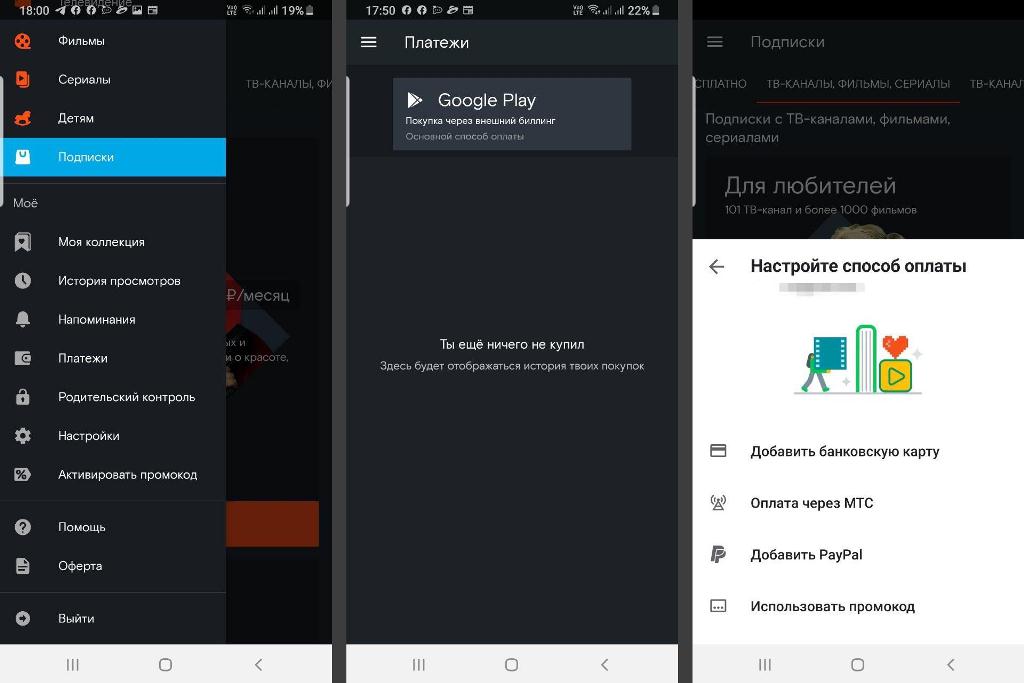
Как оплатить счет
Вы можете оплатить услуги Ростелекома следующими способами:
Онлайн:
В Личном кабинете
или мобильном приложении «Мой Ростелеком» (без комиссии);
По номеру 8 800 100 0 800 Будьте готовы назвать номер лицевого
счета или домашнего телефона, сумму платежа и данные банковской карты (без комиссии);
Онлайн-банки: ВТБ,
Тинькофф,
Альфа-банк,
Сбербанк.
В социальных сетях: Одноклассники, ВКонтакте
(размер комиссии устанавливается Банком).
Наличными:
В офисах продаж и обслуживания Tele2;
В терминалах платежных систем:
АО
«Киви», Элекснет, ЕРЦ-Финансовая логистика, Уральский
процессинговый центр
В кассах и устройствах самообслуживания компаний-партнеров.
Как узнать номер лицевого счета
В меню ТВ-приставки
(«Мое» → «Платежи» → «Выберите интересующий счет»)
В Личном кабинете на сайте
Двенадцатизначный номер лицевого счета указан на главной странице вашего Личного кабинета — в верхней части блока с услугами, которые относятся к этому лицевому счету.

В мобильном приложении «Мой Ростелеком»
Двенадцатизначный номер лицевого счета отображается на главной странице приложения — над услугами, которые относятся к этому лицевому счету.

В счете за услуги связи
Номер вашего лицевого счета — двенадцатизначное число в верхней части бланка.

Как получать счета
Порядок выставления и оплаты счетов за услуги и оборудование
Порядок выставления и оплаты счетов зависит от того, какую систему оплаты услуг вы используете — кредитную или авансовую. Эта информация указана:
- на карточке лицевого счета в Личном кабинете
-
в мобильном приложении «Мой Ростелеком»
Разница между кредитной и авансовой системами оплаты
Система оплаты
Кредитная
Авансовая
Описание
Пользуешься услугами, оплачиваешь позже.
Сначала оплачиваешь услуги, затем пользуешься ими.
Расчетный период
Один календарный месяц.
Один календарный месяц.
Рекомендуемый срок оплаты
До 20-го числа месяца, следующего за расчетным.
До 1-го числа расчетного месяца.
Сроки доставки счета
В электронном виде — после 7 числа месяца, следующего за расчетным.
В бумажном виде — до 16 числа месяца, следующего за расчетным.
В электронном виде — после 7 числа месяца, следующего за расчетным.
В бумажном виде — до 16 числа месяца, следующего за расчетным.
Пример
Электронный счет за март придет после 7 апреля. Оплатить его нужно до 20 апреля.
Чтобы пользоваться услугами в марте, 1 марта на счете должна быть сумма не меньше абонентской платы.
Что будет, если не оплатить в рекомендуемый срок?
Доступ к услугам может быть приостановлен, могут быть начислены пени.
Ставка пени по услуге Телевидение — 1%, за каждый день просрочки на сумму оставшейся задолженности за услуги связи.
Начисления пени продолжаются до полной оплаты.
Пример расчета пени
Доступ к услугам может быть приостановлен.
Как восстановить доступ к услугам?
Пополнить баланс лицевого счета, чтобы он был положительным или равен нулю.
Пополнить баланс лицевого счета, чтобы он был положительным или равен нулю.
Есть ли ограничения при выборе тарифных планов?
Нет. Можно подключить любой действующий тариф.
Да. Системой можно пользоваться не на всех тарифах.
Для каких услуг применяется
- Домашний интернет
- Интерактивное ТВ
- Домашний телефон
- Аренда оборудования
- Рассрочка платежей за оборудование
- Домашний интернет
- Интерактивное ТВ
Сообщите нам, если хотите изменить систему оплаты.
Как узнать сумму к оплате за услуги или оборудование
В меню ТВ-приставки
(«Мое» → «Платежи»)
На портале «Wink»
(«Мое» → «Платежи»)

Перейти
В приложении «Wink»
В Личном кабинете на сайте
Перейти
В приложении «Мой Ростелеком»
- Если вы пользуетесь кредитной системой, главное своевременно оплачивать ежемесячные счета за услуги связи. Так, если вы видите в Личном кабинете сумму «–500 руб.» — нужно внести 500 рублей. Если, например, «5 руб.» — в текущем календарном месяце счет пополнять не нужно.
- При авансовой системе оплаты следите за тем, чтобы первого числа следующего месяца на счете была сумма не меньшая, чем размер ежемесячной абонентской платы по тарифу и дополнительным услугам. Так, если ваш баланс 200 рублей, а размер ежемесячной абонентской платы 600 рублей — рекомендуем до первого числа следующего месяца пополнить счет на 400 или более рублей.
В счете за услуги связи
Сумма будет указана в графе «К оплате» в правой части бланка.

По телефону
Позвоните по бесплатному номеру 8 800 100 0 800 и следуйте подсказкам голосового меню. Приготовьтесь ввести 12-значный номер лицевого счета или 10-значный номер домашнего телефона. Автоинформатор озвучит баланс, рекомендуемую сумму к оплате, а также дату и сумму последнего платежа.
Как получать счета
Как получать счета
В Личном кабинете на сайте
Если ваш лицевой счет привязан к Личному кабинету, то счет за услуги будет приходить туда каждый месяц. Чтобы посмотреть счет, нажмите кнопку «Управлять счетом» на карточке счета. Счета будут отображаться в блоке «Выставленные счета на оплату».
В приложении «Мой Ростелеком»
Чтобы увидеть сумму, запустите приложение и нажмите на кнопку «Инфо» в блоке лицевого счета, а затем откройте раздел «Счета».
По email
Вы можете настроить ежемесячную доставку счетов на email в Личном кабинете или в мобильном приложении «Мой Ростелеком».
Или просто сообщите нам о том, что хотите получать счета по электронной почте, и мы настроим всё сами.
Как узнать, поступил ли платеж
Посмотреть в Личном кабинете на сайте
Зайдите на главную страницу Личного кабинета, чтобы посмотреть баланс. Узнать информацию о поступивших средствах можно нажав на кнопку «Управлять счетом» в карточке лицевого счета. Разверните блок «Как рассчитан Ваш баланс» — там вы увидите оплаты за текущий месяц.
Посмотреть в приложении «Мой Ростелеком»
Откройте карточку счета и нажмите на кнопку «Управлять счетом». Разверните блок «Как рассчитан Ваш баланс» — там будут оплаты за текущий месяц.
Получать уведомления по SMS или в Viber
Чтобы получать уведомления о зачислении денежных средств через SMS-сообщение или в мессенджере Viber, настройте доставку уведомлений в Личном кабинете.

Посмотреть в меню ТВ-приставки
(«Мое» → «Платежи», блок «История платежей»).
Посмотреть на портале «Wink»
(«Мое» → «Платежи», блок «История платежей»).

Перейти в приложение
Посмотреть в приложении «Wink»
По телефону
Узнать о зачислении средств можно по бесплатному номеру 8 800 100 0 800 Следуйте подсказкам голосового меню и приготовьтесь ввести 12-значный номер лицевого счета или 10-значный номер домашнего телефона.
Или просто сообщите нам о том, что хотите поменять способ доставки уведомлений.
Что делать, если платеж поступил, но услуга не работает
Отключите всё оборудование от сети; убедитесь, что индикаторы погасли. Через 20–30 секунд начните подключать устройства, делая двухминутный интервал. Включите последовательно:
- модем (маршрутизатор, оптический терминал),
- дополнительное оборудование (коммутаторы, хабы, маршрутизаторы, Wi-Fi, видеосендеры),
- ТВ-приставку.
На каждом этапе дожидайтесь полной загрузки устройств.
Если и после этого доступ к интернету не появится — обратитесь к нам любым удобным способом.
Что делать, если платеж не поступил на счет
Как правило, деньги зачисляются в течение 15 минут после оплаты. Если вы платили через стороннего платежного агента (онлайн-банк, электронный кошелек или терминал), срок может увеличиться до 24 часов. Если и после этого средства не были зачислены — сообщите об этом специалистам Ростелекома любым удобным способом. Приложите к вашему обращению копию чека (скан, фото, скрин или pdf-файл).
Как подключить автоплатеж
Чтобы вам не приходилось ежемесячно вносить платежи вручную — настройте автоматическое пополнение счета с банковской карты. Сделать это можно несколькими способами.
В Личном кабинете на сайте
Зайдите в Личный кабинет и кликните на вкладку «Автопополнение» в главном меню вверху страницы. Выберите счет и нажмите кнопку «Настроить».
В приложении «Мой Ростелеком»
Откройте меню, нажав на иконку с тремя горизонтальными полосками слева вверху. Выберите пункт «Оплата», затем зайдите в раздел «Автопополнение».
Выберите подходящий способ автопополнения:
-
Погашение задолженности на начало месяца (рекомендуется при кредитной системе).
Сумма к оплате будет вноситься автоматически, в день выставления счета за предыдущий месяц. Таким образом, на счете всегда будет поддерживаться положительный баланс.
-
Ежемесячное пополнение счета в указанный день (рекомендуется при авансовой системе).
Ежемесячно в выбранный день счет будет пополняться до указанной вами суммы. Благодаря этому можно не беспокоиться, что услуги будут недоступны из-за недостатка денег на счете.
Пополнение по достижении минимального остатка.
Когда баланс опустится до указанной вами минимальной суммы — счет будет пополнен автоматически.
Как подключить обещанный платеж
Обещанный платеж – это востребованный и популярный способ продолжить пользоваться услугой, если нет возможности вовремя пополнить счёт.
Внесение обещанного платежа позволяет подключить услуги на определенный период времени. При этом сами услуги, оказанные в период действия обещанного платежа, тарифицируются в обычном порядке в соответствии с условиями вашего договора.
Условия предоставления
Воспользоваться услугой «Обещанный платеж» возможно только один раз в месяц.
Воспользоваться услугой «Обещанный платеж» могут клиенты авансовой системы расчетов.
Период действия
5 календарных дней с момента заказа
Условия погашения
Погасить обещанный платеж необходимо реальным платежом, сумма которого должна быть больше, либо равна сумме обязательного платежа.
Если по истечении срока действия обещанного платежа задолженность на вашем лицевом счете осталась не погашенной или не был внесен необходимый авансовый платеж, доступ к услугам связи блокируется полностью или частично в зависимости от того, какой услугой вы пользуетесь. При этом за время оказания услуг (5 суток) возникает просроченная задолженность. Дальнейшее возобновление обслуживания возможно только при погашении задолженности.
Подключение
Возможно самостоятельно:
- в Личном кабинете на сайте;
- в мобильном приложении «Мой Ростелеком»;
- с помощью автоматического голосового помощника, позвонив по бесплатному круглосуточному номеру 8-800-1000-800;
или при помощи специалиста, обратившись в службу поддержки клиентов любым удобным для вас способом.
Отключение
Происходит автоматически в назначенный день
Стоимость услуги
Бесплатно
Дополнительные условия и ограничения
Обещанный платеж недоступен, если:
- Не погашен или еще действует предыдущий обещанный платеж;
- После окончания предыдущего обещанного платежа прошло менее 30 дней;
- Имеется финансовая блокировка услуг сроком более 30 дней;
- По лицевому счету не проведено ни одной оплаты услуг связи.
Если у вас остались вопросы, обратитесь в службу поддержки клиентов, любым удобным для вас способом: Контакты
Как вернуть остаток денежных средств безналичным способом
Для возврата денежных средств на банковские реквизиты подготовьте и пришлите нам сканы документов:
- Заполненное заявление на возврат (шаблон заявления);
- 2, 3, 5 страниц нового паспорта: кому и кем выдан, адрес регистрации;
Сканы документов должны быть надлежащего качества с четким изображением информации.
Прикрепите файлы в разделе Помощь Личного кабинета или в приложении «Мой Ростелеком».
В сентябре 2018 года была представлена абсолютно новая мультимедийная платформа, которую по праву можно считать следующим витком развития услуги «Интерактивное ТВ». Это платформа Wink от Ростелеком. Ее основное предназначение – предоставить возможность удобного доступа к мультимедийному контенту для клиентов, оформивших подписку, где бы они ни находились.
В чем особенности этой системы? Какие возможности она предоставляет?
Что это за сервис и зачем он нужен?

Если сказать коротко, то Винк – это обычное интерактивное ТВ, которое стало доступным на самых разных устройствах, работающих с одной учетной записью. Даже если вы не считаете себя технически продвинутым человеком, с помощью платформы вы сможете легко получить доступ к любимым телепередачам, каналам, сериалам и фильмам, где бы вы ни находились. А поможет вам в этом то устройство, которое есть под рукой. Телевидение выходит далеко за рамки вашего домашнего телевизора и становится доступным для вас везде, где есть интернет.
Уже в первые месяцы своего развития, Wink давал возможность смотреть более 200 телеканалов. Также пользователи могут легально смотреть более 12 тысяч фильмов и сериалов.
Более того, сервис предоставляет максимально возможный перечень сервисов: от перемотки или паузы до функции «Родительского контроля». Платформа постоянно развивается и пополняется все новыми и новыми возможностями.
Сколько стоит
Сервис предлагает 13 видов подписок, из которых 3 основные и 10 дополнительные. Каждый для себя может выбрать удобный тарифный план исходя из предпочтений и финансов.
Если зарегистрироваться в сервисе через мобильное приложение, вы можете получить доступ к пакету ТВ-каналов совершенно бесплатно на целый месяц. Этого времени будет достаточно, чтобы познакомиться с платформой, разобраться во всех ее основных возможностях и определиться с тем, что вам нравится больше всего.
Затем у вас появляется возможность оформить подписку именно на тот контент, который вам действительно интересен.
[info-box type=»info»]Стоимость подписки весьма лояльна: начинается от 179 рублей заканчивая 1800 рублями за продвинутый премиум пакет (стоимость указана по состоянию на март 2021 года, со временем она может быть изменена в большую или меньшую сторону).[/info-box]
Ознакомиться со всеми текущими тарифными планами Wink вы можете на специальной странице. Как туда попасть? Просто нажмите «Подписки» в главном меню сервиса.
Основные подписки винк и цена подключения

- Лайт
Количество ТВ-каналов: 125
Количество фильмов и сериалов: 17000
Что входит: онлайн-кинотеатр, сериалы more tv, ТВ-каналы и поединки UFC
Стоимость подписки: 179 руб./1 месяц - Трансформер (Акция)
Количество ТВ-каналов: 300
Количество фильмов и сериалов: 40000
Что входит: фильмы, мультфильмы, сериалы и ТВ-каналы, которые можно собрать по своим интересам. До 1 июня 2021 смотрите всё сразу, чтобы потом выбрать то, что интересно именно вам
Стоимость подписки: 399 руб./1 месяц (первый месяц использования — бесплатно) - Премиум
Количество ТВ-каналов: 316
Количество фильмов и сериалов: 50000
Что входит: Премиум контент/AMEDIATEKA, ViP, START, Disney, МАТЧ ПРЕМЬЕР, «Взрослый», more.tv и др.
Стоимость подписки: 179 руб./1 месяц
Дополнительные подписки


- КиноVIP
Количество ТВ-каналов: 120
Количество фильмов и сериалов: 1500
Что входит: Более 120 каналов в цифровом и HD качестве и доступ к тысячам фильмов библиотеки ViP Play
Стоимость подписки: 379 руб./1 месяц - МАТЧ премьер
Кол-во ТВ-каналов: 1
Что включает: Прямые трансляции матчей российской футбольной премьер-лиги, аналитические передачи о футболе
Стоимость подписки: 379 руб./1 месяц - МАТЧ! Футбол
Кол-во ТВ-каналов: 3
Что включает: Прямые трансляции ведущих европейских чемпионатов, УЕФА
Стоимость подписки: 380 руб./1 месяц - Взрослый
Количество ТВ-каналов: 5
Что включает: Лучшие эротические ТВ-каналы с фильмами и сериалами, откровенными шоу. Строго 18+!
Стоимость подписки: 329 руб./1 месяц - Скидка на фильмы 25%
Что включает: Выгодное предложение от сервиса, которое даёт возможность смотреть любимые фильмы и сериалы по специальной цене. Вы можете подключить подписку и смотреть все, что захотите на устройстве со скидкой -25 процентов
Стоимость подписки: 99 руб./1 месяц - Настрой кино!
Количество ТВ-каналов: 4
Что включает: Включает в себя шедевры зарубежного и отечественного кино, а так же громкие премьеры. В этой подписке каждый найдет для себя то, что любит
Стоимость подписки: 299 руб./1 месяц (первая неделя использования — бесплатно) - Amediateka Home of HBO
Количество ТВ-каналов: 4
Количество фильмов и сериалов: 4000
Что включает: «Убивая Еву», «Уокер», «Игра престолов» и другие премьеры сериалов вместе со всем миром в базе видео и 4 ТВ-каналах.
Стоимость подписки:
- more tv
Количество фильмов и сериалов: 7000
Что включает: «Достать коротышку», «блудный сын», эксклюзивные российские и зарубежные новинки до ТВ-эфира или одновременно со всем миром
Стоимость подписки:
- START
Количество фильмов и сериалов: 5000
Что включает: Лучшие эротические ТВ-каналы с фильмами и сериалами, откровенными шоу. Строго 18+!
Стоимость подписки:
- Концерты
Количество ТВ-каналов: 5
Что включает: Qello Concerts от Stingray: выступления звезд мировой музыки и зрелищные концерты
Стоимость подписки: 299 руб./1 месяц (первая неделя — бесплатно)
[info-box type=»info»]Приведена информация, актуальная на март 2021 года. [/info-box]
Какие устройства поддерживает приложение
- Телевизоры. Приложение хорошо запускается и работает на всех моделях телевизоров от компании Самсунг, выпущенных начиная с 2013 года. Главное требование – наличие SmartTV.
- ТВ-приставки. Если у вас другая модель телевизора, то не стоит расстраиваться. Приложение будет работать на любой приставке от компании Apple, начиная с версии 10.0. Также подойдет приставка, на которой установлена AndroidTV с версией от 5.0 и выше.
- Смартфоны и планшеты. Электронные устройства, работающие на Android (начиная с 4.4) и iOS хорошо поддерживают эту платформу.
- Компьютер или ноутбук. Любой компьютер, имеющий доступ в интернет, также подходит для использования платформы. Для этого даже не придется устанавливать специальное программное обеспечение. Сервис запустится прямо из браузера
Таким образом, где бы вы ни находились, вы всегда сможете продолжить просмотр любимого сериала или фильма, воспользовавшись тем устройством, что есть у вас под рукой.
Регистрация и авторизация
Процесс регистрации возможен с любого устройства. Но наиболее удобной является регистрация на компьютере. Поэтому в качестве примера приводим именно ее. Вы сможете повторить процесс на том устройстве, которое вам доступно в данный момент. Принцип везде один и тот же.
- Зайдите на официальный сайт Wink – https://wink.rt.ru
- Нажмите на ссылку «Вход»

- Введите номер мобильного телефона и нажмите на кнопку «Далее», которая появится после ввода номера

- Если этот номер телефона еще ни разу не использовался для регистрации, появится соответствующее сообщение и кнопка «Зарегистрироваться», на которую нужно нажать

- На указанный вами номер телефона придется СМС с кодом, который необходимо ввести в соответствующее поле и нажать на кнопку «Войти»

- Регистрация завершена!
Процесс авторизации проходит точно также. Не нужно запоминать никакие пароли. Вы просто вводите свой номер телефона, дожидаетесь по СМС код доступа и вводите его в соответствующее поле.
Как установить приложение на телевизор или приставку
Описанный ниже процесс установки подходит под любые модели телевизоров Самсунг с 2013 года с установленной Smart TV. С небольшими отличиями этот процесс проходит и при работе с приставками Android TV и Apple TV.
В следующей инструкции приведены несколько скриншотов. В зависимости от модели вашего устройства интерфейс может выглядеть немного иначе. Но принцип работы тот же, поэтому вы легко должны во всем разобраться.
- Нужно зайти в магазин приложений.
- Ввести в поиске слово Wink
- Нажать на кнопку «Установка».

- Если есть такая кнопка, вы можете добавить приложение на главный экран, чтобы быстро находить его.

- Теперь можете войти в приложение, вставив туда свой номер телефона

Особенности приложения для мобильных устройств
Официальная мобильная версия платформы доступна в виде программы Wink для мобильных устройств. Их можно бесплатно скачать в Google play и в App Store. Пользоваться приложениями удобнее, чем заходить на сервис через окно браузера. Более того, это позволяет получить несколько важных преимуществ:
- Изображение транслируется в лучшем качестве;
- Звук также передается в хорошем качестве;
- Можно легко управлять просмотром;
- Имеется программа телепередач;
- Приложение легко устанавливается на любом мобильном устройстве, даже на слабом по производительности;
- Регистрация в сервисе через приложение очень проста и удобна.
Частые вопросы о Wink
Коротко ответим на другие волнующие пользователей вопросы о платформе.
Поддерживается ли мой телевизор?
Поддерживается, если ваш телевизор соответствует трем условиям:
- Он выпущен компанией Samsung;
- Он выпущен после 2012 года;
- На нем установлено Smart TV.
Во всех остальных случаях телевизор не поддерживается системой, придется воспользоваться приставкой.
Нужно ли покупать приставку?
Нужно, если у вас неподдерживаемый телевизор и нет подходящей приставки. Для работы с платформой понадобится приставка от Apple TV версии 10.0 и выше или приставка с установленной Android TV версии 5.0 и выше.
Можно ли получить Wink в подарок?
Первый месяц использования при регистрации через мобильное приложение бесплатен для всех. Также бесплатный доступ предоставляется на 12 месяцев всем пользователям интернета или мобильной связи от Ростелеком пока действует акция «ТВ-Онлайн».
Также вы имеете возможность просматривать каналы Wink в бесплатном режиме для оценки их качества и контента. Для этого предоставляется 5 минут просмотра.
Как получить от Ростелеком промокод Wink?
Промокод можно получить в едином личном кабинете в разделе «Домашний интернет», нажав на кнопку «Управление услугой». В опциях тарифного плана нужно найти подключенную услугу ТВ-онлайн. Если на нее нажать, то появится описание услуги с подробными условиями. В конце блока с информацией вы увидите свой промокод.
[info-box type=»fact»]Подробная инструкция по использованию промокодов Wink поможет получить и активировать код на любом устройстве. [/info-box]
Как активировать промокод?
Сделать это можно с любого устройства. Чтобы активировать промокод из браузера, нужно войти под своей учетной записью в сервис и нажать в меню ссылку «Мое». В открывшемся окне останется лишь выбрать соответствующую кнопку и ввести код.
Доступна ли услуга «Мультискрин»?
Да, она доступна. Она позволит вам начать просмотр фильма на одном устройстве, а продолжить просмотр с места остановки на любом другом зарегистрированном устройстве. Также она дает возможность смотреть на разных устройствах разный контент. Каждый член семьи может выбрать свой любимый канал.
Сколько всего устройств можно подключить к одной учетной записи?
Всего можно подключить до 5 различных устройств.
Можно ли заменить подключенное устройство на другое?
Да, это возможно. Для этого нужно отключить одно из подключенных устройств и подключить другое.
Как отменить подписку WINK?
Как отменить подписку, выйти из режима, на каком устройстве необходимо это сделать — читайте подробнее: https://telecomdom.ru/raznoe/kak-otmenit-podpisku-wink
Расходуется ли трафик при просмотре мультимедиа контента на Wink Ростелеком?
Если вы являетесь физическим лицом и используете интернет от Ростелеком, то трафик не расходуется.
13 апреля
3 минуты чтения
#Инструкции
Как быстро и безопасно оплатить услуги Ростелекома

У каждого пользователя — свой предпочтительный способ оплаты товаров и услуг. Чтобы сделать процесс максимально удобным для всех, в Ростелекоме подключили несколько вариантов расчета. Они бесперебойно работают и соответствуют стандартам безопасности. Средства оперативно поступают на счет, баланс отображается в личном кабинете абонента.
Выберите, какой сервис хотите оплатить
Интернет, телефон, сотовая связь
Как оплатить: сайт Ростелекома, личный кабинет абонента, мобильное приложение «Мой Ростелеком», приложения банков и банковские онлайн-кабинеты, терминалы оплаты.
Wink
Как оплатить: личный кабинет абонента, App Store и Google Play — если у вас на планшете или смартфоне установлено приложение «Wink».

Узнайте, как работают разные способы оплаты
- Сайт Ростелекома
На главной странице есть специальная форма оплаты. Регистрация в системе не нужна — просто введите номер лицевого счета или телефона и укажите желаемую сумму платежа.
Здесь же можно посмотреть историю всех совершенных транзакций и оплатить другие сервисы и услуги. Например, квартплату, штрафы ГИБДД и налоги, мобильную связь, образование, охранные системы.

- Личный кабинет абонента
Чтобы в нем зарегистрироваться, введите свои имя и фамилию — так, как они указаны в договоре, выберите регион, укажите e-mail или мобильный телефон. После этого остается только задать пароль для входа — далее в личном кабинете будут автоматически отображаться сервисы, которые требуют оплаты. Перейдите по кнопке «Оплата» и выберите подходящий вам метод: банковской картой, с электронного кошелька «Яндекс.Деньги», «WebMoney», по QR-коду.
Банковская карта: в открывшемся окне введите данные карты и подтвердите платеж с помощью СМС.
«Яндекс.Деньги», «WebMoney»: при выборе этого метода оплаты система автоматически перенаправит вас на сайт вашего электронного кошелька, где можно совершить перевод.
QR-код: на экране появится графический код. Отсканируйте его через камеру смартфона в приложении банка, поддерживающего Систему быстрых платежей. Подтвердите операцию.

- Мобильное приложение «Мой Ростелеком»
Оно доступно и регулярно обновляется в магазинах приложений Google Play и App Store. Чтобы воспользоваться приложением, авторизуйтесь или зарегистрируйтесь в нем. Механизм оплаты будет таким же, как в предыдущем пункте.

- Приложения банков и банковские онлайн-кабинеты
Зайдите в блок «Платежи» и кликните на нужную услугу: например, мобильную связь или интернет и ТВ. В появившемся списке выберите вашего оператора — Ростелеком, введите номер своего телефона или лицевого счета.
Комиссия при таком способе оплаты не взимается. А чтобы платежи были еще удобнее, сохраните шаблон с данными вашего лицевого счета.
- Терминалы оплаты
Внести деньги по номеру лицевого счета можно через банкоматы, в отделениях «Почты России» и салонах связи. Разумеется, в этом случае можно использовать не только банковские карты, но и наличные.
Размер комиссии лучше уточнять в каждой конкретной организации перед совершением платежа.

- App Store, Google Play, Huawei
В вашем аккаунте в App Store, Google Play или Huawei хранятся данные обо всех платных подписках в мобильных приложениях. Чтобы настроить бесперебойные списания средств, свяжите свой аккаунт в магазине приложений и счет у мобильного оператора. Ниже — алгоритмы того, как это сделать в разных магазинах приложений.
Google Play:
- войдите в настройки своего аккаунта Google Play,
- откройте раздел «Платежи и подписки»,
- выберите «Способ оплаты»,
- нажмите на пункт «Добавить оператора связи»,
- введите мобильный номер, с которого хотите настроить списания.
Huawei:
- войдите в настройки аккаунта Huawei,
- откройте раздел «Платежи и покупки»,
- выберите пункт «Мобильный платеж»,
- нажмите «Добавить»,
- введите мобильный номер, с которого хотите настроить списания.
App Store:
- в настройках устройства зайдите в раздел App Store,
- нажмите на Apple ID,
- зайдите в раздел «Управлять способами оплаты»,
- выберите «Добавить способ оплаты»,
- нажмите на пункт «Мобильный телефон»,
- введите мобильный номер.
Wink от Ростелекома – это популярный видеосервис, который помогает людям наслаждаться любимыми фильмами и сериалами в любой момент. Он имеет свои особенности, которые выделяют приложение среди других. Дальше мы расскажем, какой функционал есть у сервиса, чем он отличается от конкурентов и что предлагает пользователю.
Содержание
- Что такое Wink от Ростелекома?
- Плюсы и минусы Wink
- Основные возможности приложения
- Стоимость подключения и тарифы
- Как установить Wink?
- На телевизор
- ТВ-приставки
- Установка Wink через флешку
- На компьютер или ноутбук
- На смартфон и планшет
- Как зарегистрироваться?
- Вход в приложение
- Контент
- Подписки
- Телевидение
- Фильмы и сериалы
- Каналы для детей
- Тематические каналы
- Переводы Goblina
- UFC
- Как пользоваться приложением?
- Настройка времени в регионе
- Как добавить устройство к аккаунту?
- Как проверить подключённые устройства и удалить лишние?
- Настройка шрифта интерфейса
- Как получить и активировать промокод?
- Покупка и оплата контента
- Защита от покупки
- Смена PIN-кода
- Как отписаться от Wink?
- Связь со службой поддержки
- Часто задаваемые вопросы
- Как вернуть старый интерфейс Ростелекома вместо Wink?
- Как подключить Wink на другом устройстве?
- Что делать, если Ростелеком заблокировал Wink?
- Как узнать, поддерживает ли телевизор Wink?
- Нужно ли покупать приставку?
- Расходуется ли трафик при просмотре мультимедиа контента на Wink Ростелеком?
- Отзывы пользователей
Что такое Wink от Ростелекома?
Платформа Wink — это сервис интерактивного телевидения, который не ограничивается показом ТВ-каналов. В спектр функциональных возможностей входит доступ к большому количеству фильмов, сериалов, спортивных каналов и аудиокниг с возможностью бесплатной подписки.

Wink — относительно новая платформа, однако уже сейчас цифры предоставляемого контента внушительные — 50000 фильмов и сериалов, которые доступны в реальном времени. Отличительной чертой является то, что доступ к некоторым сериалам появляется раньше, чем на ТВ.
Продвинутый интерфейс позволяет в несколько кликов устанавливать контент в зависимости от интересов. В Wink вы определяете, какой пакет услуг хотите подключить, выбирая десятки предложенных фильмов и сериалов. Также у вас есть возможность покупать отдельные фильмы или брать их в прокат.
Благодаря мультимедийности сервис работает не только с помощью приставки, но и без неё:
- в браузере;
- на смартфонах;
- на Smart TV.
Созданный аккаунт можно привязать ко всем устройствам. Платформа не влияет на возможности взаимодействия с приложением.
Плюсы и минусы Wink
Ни одна платформа не бывает идеальной, у каждой есть положительные и отрицательные стороны. Если дело касается Wink, к плюсам относят:
- Мультиплатформенность. У Wink есть наглядное преимущество перед другими: физическая приставка. Это значит, что она может работать не только со Smart TV, но и с обычными телевизорами.
- Интернет не от Ростелекома. Wink работает от любого провайдера, а не только от Ростелекома.
- Единый лицевой счёт. Все покупки ТВ-пакетов, фильмов и подписок происходят с единого лицевого счёта.
- Бесплатная подписка. Первый месяц использования сервиса идёт в подарок.
- Большой пакет услуг. Wink предоставляет десятки пакетов, которые включают в себя каналы от Disney, платформу Amediateka и многое другое.
Это не все плюсы данного сервиса, однако даже в таком малом количестве они показывают потенциал Wink. Кроме плюсов, у платформы есть и минусы:
- Не все фильмы в наличии. Хоть библиотека Wink насчитывает десятки тысяч фильмов, всё равно некоторых лент не найти на сервисе — это старые и нелицензированные фильмы.
- Платное кино. Чтобы посмотреть некоторые фильмы на сервисе, за них нужно заплатить.
Это самые значительные минусы сервиса, однако все они нивелируются под давлением положительных сторон.
Основные возможности приложения
У каждого сервиса должен быть богатый функционал, чтобы удовлетворять потребности пользователей: просмотр фильмов, сериалов, спортивных каналов, прослушивание аудиокниг – всё это априори идёт в комплекте ТВ-приставок.
Wink выделяется на фоне других приложений рядом дополнительных возможностей.
- Мультискрин. Данная функция предоставляет возможность просматривать контент с любого устройства: телефон, ПК, телевизор, планшет. Достаточно привязать аккаунт Ростелекома и иметь стабильное подключение к интернету. Мультискрин доступен каждому пользователю с момента оформления договора.
- Мультирум. Возможность, позволяющая транслировать ТВ-сигнал на несколько телевизоров в доме без падения качества звука и видео. Плюсом является то, что использовать провода не нужно.
- Управление просмотром. Wink предоставляет возможность пользователю управлять контентом как угодно: ставить на паузу, начать просмотр сначала, перемотать к определённому фрагменту, занести передачу в архив, записать её, чтобы посмотреть позже.
- Родительский контроль. Благодаря этой функции родитель может быть спокоен за своего ребёнка, ведь он ничего не сможет купить и зайти туда, куда не нужно.
- Скачивание фильмов. Не всегда у пользователей есть возможность выйти в интернет, чтобы посмотреть фильмы. С Wink вы в любой момент можете скачать ленту и смотреть её даже тогда, когда нет подключения.
Стоимость подключения и тарифы
У Wink от Ростелекома тарифы вполне лояльные:
- Лайт. Предоставляет необходимый базис для пользователя: онлайн-кинотеатр, сериалы more.tv, ТВ-каналы и поединки UFC. В стартовый пакет входят: Первый канал, Россия, ТНТ, Звезда, ТВ3, Матч и другие базовые каналы.
Стоимость подключения на 1 месяц составляет 179 рублей, на 3 — 529 рублей, на 6 — 999 рублей. - Трансформер. На данный тариф сейчас действует акция. До 1 июня 2021 года смотрите всё, что хотите, чтобы потом оставить то, что интересно именно вам: волшебный мир Disney, зарубежные блокбастеры, сериалы от more.tv и ABC studios, спортивные каналы, Наше кино.
Первый месяц подключения идёт бесплатно, дальше — 399 рублей. - Премиум. Он открывает доступ к более чем 50000 фильмов и сериалов, 316 ТВ-каналам, Amediateka, more.tv, ABC Studios, Universal, музыке и познавательным программам. Смотрите классику кино от легендарных режиссёров (Скорсезе, Личн, Финчер и др.).
Стоимость подписки — 1800 рублей в месяц.

Как установить Wink?
Так как Wink — мультиплатформенный видеосервис, напрашивается вопрос: как же установить приложение на телевизор, смартфон или ноутбук? Рассмотрим процедуру установки программы на различные устройства.
На телевизор
Wink работает на всех современных телевизорах. Ключевым условием работоспособности сервиса является наличие Smart TV на базе Orsay или Tizen (Samsung) либо на базе WebOS (LG и Smart TV).
Как установить Wink на Samsung:
- Подключите ТВ-приёмник к беспроводной сети Wi-Fi через настройки устройства.
- Выйдите на домашний экран, нажав на кнопку на пульте дистанционного управления.

- Откройте приложение “Samsung Apps” или “APPS” в зависимости от модели телевизора.

- Перейдите в раздел “Видео” или воспользуйся поиском для обнаружения программы “Wink” либо “Интерактивное ТВ”.

- Введите в поисковой строке “Wink” или “Винк”.

- Нажмите на “Установить” или “Открыть”, если приложение уже установлено.

Как установить Wink на LG:
- Нажмите на кнопку с изображением дома на пульте дистанционного управления.

- После того, как откроется меню, нажмите “Поиск”.

- В поисковой строке введите “Wink”.

- Выберите в списке “Wink” и нажмите на кнопку “Ввод”.

- Нажмите на кнопку “Установить”.

Чтобы установить Wink на телевизоры со Smart TV:
- Откройте магазин приложений.
- Введите название программы в поиске.
- Установите её, нажав на соответствующую кнопку.
ТВ-приставки
Если у вас модель телевизора без Smart TV, приложение всё равно будет работать. Достаточно приобрести приставку от компании Apple, начиная с версии 10.0, или приставку с Android TV, версия которой начинается от 5.0.
Установка Wink через флешку
Если на вашем устройстве недоступен магазин приложений Google Play, или устройство является приставкой с мобильной версией Android ОС, установить нужную версию Wink не получится. Существует вариант установки приложения через флешку:
- Скачайте APK-файл приложения здесь: https://static.iptv.rt.ru/files/130100.apk.
- Перейдите в меню “Настройки”.
- Зайдите в раздел “Безопасность и ограничения”.
- Включите режим “Неизвестные источники”.
- Загрузите APK-файл на флешку.
- Разместите файл в директорию usb:.bravia-shopdemodemo_apps.apk.
- Вставьте флешку в USB-разъём на телевизоре.
- Войдите в “Настройки”.
- Перейдите в “Настройки для демонстрации”.
- Нажмите на “Установить Демо-приложение с USB”.
Для упрощения задачи вы можете посмотреть видео-инструкцию по установке приложения:
На компьютер или ноутбук
Если у вас есть компьютер или ноутбук с интернетом, для подключения не придётся устанавливать дополнительное программное обеспечение (ПО). Достаточно зайти на сайт https://wink.rt.ru/ и запустить сервис прямо из браузера.
На смартфон и планшет
Чтобы установить Wink на смартфон или планшет на системе Android:
- Зайдите в Play Market.

- Введите название приложения, а после нажмите “Установить”.

- После установки нажмите кнопку “Открыть”.

Чтобы установить приложение на iOS:
- Зайдите в приложение AppStore.
- Введите название сервиса.

- Нажмите на кнопку загрузки и дождитесь окончания скачивания.
- После установки нажмите кнопку “Открыть”.
Если вы пользуетесь оператором сотовой связи Tele2, это даёт возможность использовать Wink на всех устройствах, несмотря на то, что она ориентирована на мобильные телефоны.
В рамках услуги доступны специальные предложения, которые есть только для абонентов Tele2. Оплата за весь контент производится с лицевого счёта телефона.
Как зарегистрироваться?
Перед тем, как подключать Wink, зарегистрируйтесь на сайте https://wink.rt.ru/. Регистрация на примере Android (регистрация на других платформах ничем не отличается):
- Нажмите на кнопку “Ещё”.

- Нажмите на кнопку “Войти или зарегистрироваться”.

- Введите номер и нажмите “Далее”.

- Введите 4-значный код из SMS.

Вход в приложение
После того, как вы зарегистрируете аккаунт, войдите в Wink:
- Нажмите на кнопку “Войти”.

- Введите номер телефона.

- Введите код, отправленный на указанный номер.

- Вы вошли в свой аккаунт.
Контент
На Wink есть масса возможностей для удовлетворения потребностей пользователей, доступ к которым открывают пакеты услуг.
Подписки
Кроме подписок Лайт, Трансформер и Премиум, вы можете подключить дополнительные:
- Кино ViP. Подписка, обеспечивающая доступ к библиотеке фильмов ViP и возможности просматривать более 120 каналов.
- Матч Премьер. Подписка, которая позволяет смотреть в прямом эфире футбольную премьер-лигу.
- Взрослый. Подписка, открывающая доступ к эротическим каналам и кино.
Телевидение
На сервисе доступны сотни ТВ-каналов без дополнительных подписок:
- СТС;
- ТНТ;
- Пятница;
- Первый;
- Россия;
- НТВ;
- ТВ3;
- Карусель;
- РенТВ.
Благодаря функции Wink TV Online, вы всегда можете просматривать любимые передачи через смартфон или ноутбук, даже если у вас нет доступа к телевизору.
Фильмы и сериалы
На сервисе Wink вы имеете доступ к фильмам и сериалам. Вы всегда можете посмотреть великие кинофраншизы, как, например:
- Звёздные войны;
- Чужой;
- Люди в чёрном;
- ленты от Marvel.
На Wink вы найдёте различные подборки от критиков, посмотрите лучшие российские и зарубежные фильмы, мировую классику, понастальгируете по былым временам в лентах 80-х и 90-х годов.
Каналы для детей
Видеосервис Wink предоставляет возможность смотреть кино не только взрослым, но и детям. На платформе есть множество развлекательных и познавательных программ для малышей: Мультфильмы Dreamworks, истории о принцессах, приключения в космосе, Смешарики и многое другое.
Тематические каналы
На Wink предусмотрена возможность смотреть не обычные каналы, а тематические: спорт, история, развлечения, познавательные, взрослые, музыкальные, информационные, телемагазины, кулинарные, региональные и другие. Все эти передачи посвящены определённым темам, и речь там идёт только о них.
Переводы Goblina
Правильные переводы Дмитрия Goblina Пучкова известны на территории всего СНГ. Никакой цензуры, никаких ограничений — всё это в переводах Goblina вы найдёте на Wink.
Пучков озвучил для сервиса множество лент: сериал “Во все тяжкие”, легендарный “Большой куш”, культовый “Назад в будущее” и десятки других известных кинолент.
UFC
Ожесточённые бои всегда интересовали сильную часть человечества. На Wink вы можете не только смотреть фильмы, но и наблюдать за сражениями двух бойцов на телеканале UFC полностью на русском языке. Прямые трансляции, записи лучших боёв, прошедшие турниры — всё это доступно в сервисе.
Как пользоваться приложением?
Большой функционал — больше трудностей в освоении приложения. Для удобного пользования сервисом настройте его под себя: время, дополнительные устройства, промокоды.
Настройка времени в регионе
- Перейдите в раздел “Моё”.

- Нажмите на кнопку “Мои настройки”.

- Нажмите на кнопку “Настройки часового пояса”.

- Выберите часовой пояс.

Как добавить устройство к аккаунту?
С Wink вы можете наслаждаться просмотром в любой момент, достаточно привязать дополнительное устройство к аккаунту: телефон, ноутбук или планшет.
Процесс привязки аккаунта ничем не отличается от его создания:
- Нажмите на кнопку “Ещё”.

- Нажмите на кнопку “Войти или зарегистрироваться”.

- Введите номер телефона и нажмите “Далее”.

- Введите 4-значный код.

- Вы добавили устройство к аккаунту.

Как проверить подключённые устройства и удалить лишние?
Если вы случайно подключили устройство и хотите его удалить, выполните следующее:
- Нажмите на кнопку “Ещё”.

- Перейдите в настройки.

- Нажмите на кнопку “Мои устройства”.

- Выберите лишнее устройство.

- Нажмите “Удалить”.

- Лишнее устройство удалено.
Настройка шрифта интерфейса
Если шрифт кажется слишком маленьким или наоборот большим, поменяйте его размер. Чтобы изменить шрифт интерфейса, выполните ряд простых действий:
- Перейдите в раздел “Моё”, нажмите на кнопку “Мои настройки”.

- Нажмите на кнопку “Системные настройки”.

- Нажмите на кнопку “Размер шрифта”.

- Выберите шрифт, нажав на кнопку “Стандартный” или “Большой”.

Как получить и активировать промокод?
Промокод — это код, позволяющий получить подписку или пакет услуг бесплатно. Ростелеком часто проводит акции и даёт возможность всем желающим познакомиться со своим сервисом. Он дарит промокоды на тысячи фильмов и сериалов.
Существует несколько способов получить промокоды. Если вы – абонент сотовой связи от Ростелекома, введите USSD-запрос для получения кода: *100*389*1#.
Чтобы получить промокод обладателям интерактивного ТВ:
- Войдите в интерфейс настроек приставки, найдите пункт “Wink в подарок”.

- Выполните шаги по инструкции, появившейся на экране, после чего вы получите код.

- Нажмите “Далее”, и ваш промокод активируется.

Активировать промокод можно на любых устройствах: на компьютере, мобильном телефоне, в телевизоре или на ТВ-приставке. Разберёмся с активацией промокода на смартфоне:
- Перейдите в раздел “Ещё” и выберите “Активировать промокод”.

- Введите промокод (он должен состоять от 9 до 15 цифр) и нажмите кнопку “Активировать”.

- Вы успешно активировали промокод.
Покупка и оплата контента
При выборе любой платной услуги сервис запрашивает реквизиты — номер карты, срок действия и CVC-код. Чтобы оплатить контент, выполните ряд простых действий:
- Выберите желаемый контент.

- Нажмите кнопку “Купить”.

- Введите PIN-код, если он установлен.

- Выберите желаемый способ оплаты.

- Введите реквизиты карты, нажмите “Подтвердить”.

- Нажмите на кнопку “Сохранить банковскую карту”, если хотите в будущем приобретать контент без ввода реквизитов.
Защита от покупки
На Wink предусмотрена функция, которая защищает от необдуманных покупок. В любой момент вы можете поставить блок на оформление платных подписок. После этого для покупки контента потребуется сначала ввести придуманный вами PIN-код. Далее:
- Откройте настройки, нажмите на текущий профиль.

- Нажмите на три точки, потом на кнопку “Редактировать”.

- Нажмите на кнопку “Покупки по пин-коду”.

Смена PIN-кода
Чтобы сменить пин-код, выполните ряд простых действий:
- Откройте настройки, нажмите на текущий профиль.

- Для редактирования профиля нажмите на три точки справа и выберите функцию “Редактирование”.

- Нажмите на “Пин-код доступа”. Смена пароля возможна только в профиле “Основной”.

- Введите текущий PIN-код (по умолчанию он 0000).

- Придумайте новый код, а после введите его ещё раз.

- После этого ваш PIN будет успешно изменён.

Как отписаться от Wink?
Если по каким-то причинам вы останетесь недовольными после использования сервиса, вы всегда можете отписаться от Wink. Проще всего это сделать на компьютере, но можно и на других устройствах, порядок ничем не отличается. Чтобы отписаться от Wink, следуйте простым инструкциям:
- Откройте раздел “Подписки”.

- После этого найдите активную подписку, которую вы хотите отключить, и нажмите на карточку подписки, на которой отображается “Активна”.

- Перейдите в карточку подписки, нажмите “Отключить”.

После выполненных действий выпадает сообщение об успешном отключении подписки. Она действует до конца обозначенного периода, а после не продлевается. Если в карточке нет кнопки “Отключить”, и отображается, что подписка “Активна до…”, значит, автопродление уже отключено.
Связь со службой поддержки
Если во время использования сервиса у вас возникла какая-то проблема, служба поддержки Wink всегда поможет вам с решением.
Существует несколько способов связаться с техподдержкой:
Часто задаваемые вопросы
Порой у пользователей возникают вопросы касательно работы приложения. Дальше приведён список самых распространённых проблем, которые встречаются.
Как вернуть старый интерфейс Ростелекома вместо Wink?
Если вас не устроил новый интерфейс, вернуть его на старый просто:
- Перейдите в раздел “Моё”.
- Далее перейдите в “Мои настройки”.
- Затем нажмите “Вернуть старый интерфейс”.
Если же в настройках нет этой функции, скорее всего, ранее вы перешли на тарифный план из нового пакета услуг: Трансформер, Максимум либо Премиум.
Как подключить Wink на другом устройстве?
Чтобы использовать Wink, создайте учётную запись, которая будет распространяться на все устройства. То есть если вы зарегистрируетесь на одном девайсе (телевизор, телефон, компьютер), ваш аккаунт будет доступен и на других.
При аренде или покупке ТВ-приставки от РТК аккаунт создаётся автоматически. В договоре указаны логин и пароль для активации.
Что делать, если Ростелеком заблокировал Wink?
Если РТК заблокировал Wink, не расстраивайтесь. Обратись в техподдержку по номеру горячей линии: 8-800-510-510-8. Если вам не ответили или не помогли, попробуйте изменить DNS на своей платформе. Суть изменений на всех устройствах одинакова. Разберёмся на примере системы Android:
- Откройте настройки операционной системы Android.

- Выберите пункт “Сеть” (“Wi-Fi” или “Ethernet”).

- Выберите сеть, к которой установлено подключение.

- Выберите “Настройки IP-адреса”.

- Выберите “Статический”.
- Укажите нужный адрес (можно не изменять).

- Укажите шлюз (можно не менять).
- Укажите длину маску сети — 24 (можно не изменять).
- Укажите DNS — 8.8.8.8.
- Укажите альтернативный DNS — 8.8.4.4.
Как узнать, поддерживает ли телевизор Wink?
Чтобы узнать, поддерживает ли телевизор видеосервис, посмотрите характеристики платформы. Если это продукция Samsung, Wink поддерживает телевизоры, выпущенные в 2013-2014 годах и устройства компании на операционной системе Tizen или Orsay.
Полноценную поддержку имеют телевизоры LG Smart TV с операционной системой WebOS не ниже версии 3.0. Если у вас платформа другого бренда, телевизор обязательно должен иметь Smart TV на операционной системе Android TV или Apple TV.
Нужно ли покупать приставку?
Если у вас старая модель телевизора, приставку нужно покупать. Wink можно установить на любую ТВ-приставку от компании Apple, начиная с версии 10.0, или Android TV с версией от 5.0.
Расходуется ли трафик при просмотре мультимедиа контента на Wink Ростелеком?
Если вы являетесь абонентом оператора связи Ростелеком, для тарифных планов мобильной связи, на которых подключена функция “Wink за 0”, при использовании приложения трафик не расходуется.
Отзывы пользователей
Владимир Русеинов, 32 года, аналитик, Московская обл. Здесь я нашёл неплохие аудиокниги, хоть слушать их на телевизоре неудобно. Также тут есть различные книги для школьников. Однозначно рекомендую. Среди массы использованных видеосервисов для телевизора этот мне понравился наибольше.
Валентин, 27 лет, врач, Москва. В Винке я могу смотреть как со Смарта, так и на работе со смартфона, что является для меня крайне удобным. Еще и сыну установил – смотрит любимые фильмы, каналы в школе. Говорит, что всем доволен.
@ntoh@22, студент, Калужская обл. Раньше я использовал ТВ от Билайна, контент был скуден, а сейчас подключил Wink и радуюсь. Интерфейс удобный и красивый, функционала много, а главное, что можно смотреть фильмы и сериалы в одном приложении с телевидением.
Алексей Алимов, 31 год, продавец игрушек. Я узнал много новых фильмов, о которых даже не слышал. Сейчас смотрю их в хорошем качестве.
Wink не ограничивается показом ТВ-каналов. Здесь есть много контента, эксклюзивные фильмы, лояльная цена на тарифы и подписки, функциональный интерфейс, который удобен в использовании на любом устройстве.


